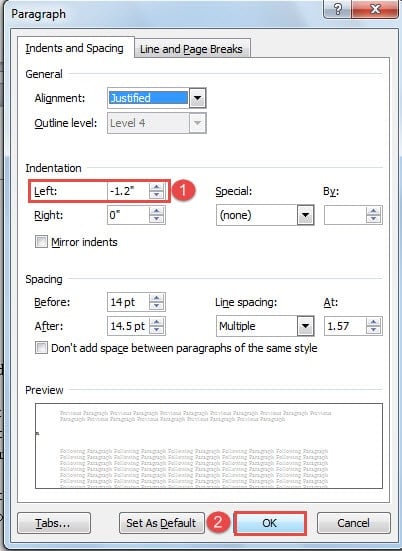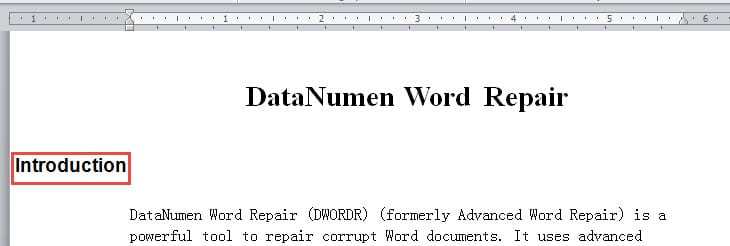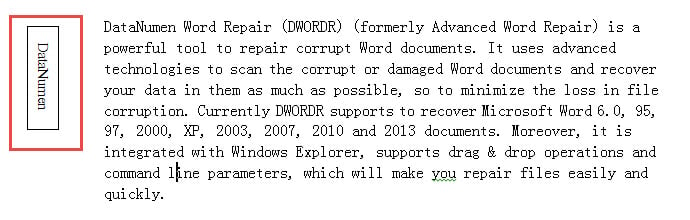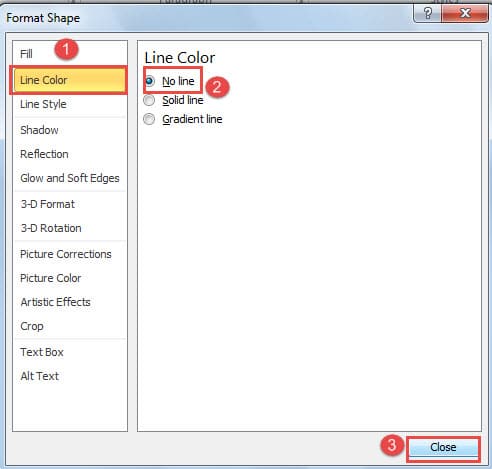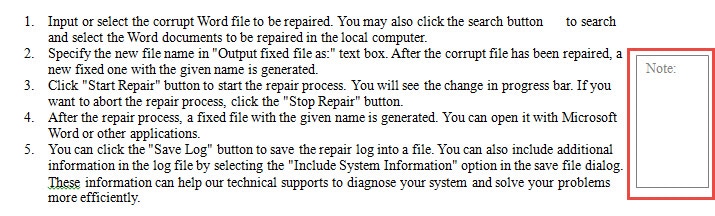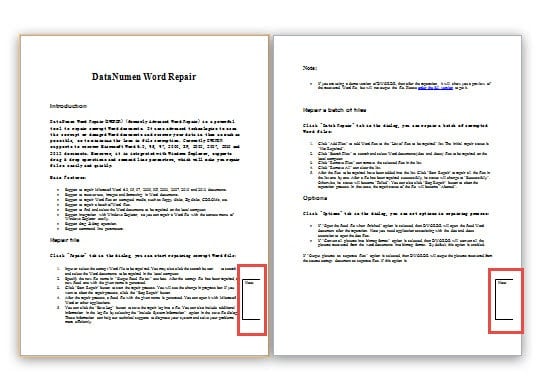В этой статье мы представим вам 3 различных метода создания текста на полях в документе Word.
Время от времени мы можем видеть в брошюрах, что тексты отображаются на полях страниц. Поэтому, если вы тоже хотите добавить тексты, которые полезны, но не совсем соответствуют содержанию документа, мы здесь предложим вам 3 различных метода выполнения задачи в Word.
Метод 1: установить отрицательный отступ
- Первый и первыйost, выберите текст, который вы хотите поместить на поля.
- Затем нажмите вкладку «Главная».
- Затем нажмите кнопку расширения в группе «Абзац».
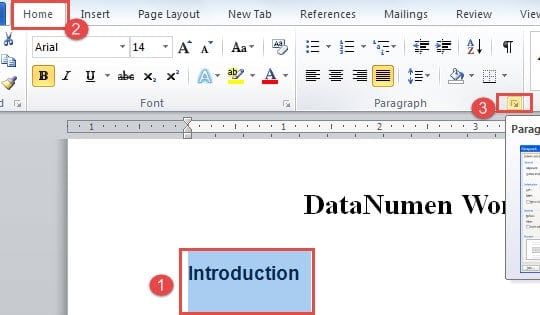
- Теперь вы откроете диалоговое окно «Абзац». Посмотрите на часть «Отступ». Например, если вы хотите использовать левый отступ, вы можете выбрать значение отступа из элемента управления вращением за «Слева».
- Наконец, нажмите «ОК», чтобы сохранить изменения.
Теперь вы можете видеть, как текст перемещается к левому полю.
Способ 2: вставить текстовое поле
- Поскольку вы не можете напрямую вставить текстовое поле на поля, вы должны сначала вставить его в область редактирования документа. Щелкните вкладку «Вставить».
- Затем нажмите «Текстовое поле» в группе «Текст».
- Затем вы можете либо выбрать встроенный стиль текстового поля, либо выбрать опцию «Нарисовать текстовое поле», чтобы нарисовать его самостоятельно.
- Теперь введите текст в текстовое поле.
- Затем перетащите текстовое поле на поле.
- Конечно, вы можете щелкнуть текстовое поле, чтобы повернуть его. И вы также можете установить шрифт текста, направление текста и т. д.
- Последним шагом является удаление строк текстового поля, если это необходимо. Щелкните правой кнопкой мыши текстовое поле.
- Затем выберите «Формат формы».
- В диалоговом окне «Формат формы» сначала нажмите «Цвет линии».
- Затем выберите «Нет линии».
- Наконец, нажмите «Закрыть».
Способ 3: привязать текстовое поле к «верхнему» или «нижнему колонтитулу»
Применяя метод 2, ваш текст отображается только на полях одной страницы. Как насчет того, чтобы он появлялся на каждой странице несколько раз? Вот почему вы должны прочитать метод 3.
- В начале дважды щелкните область «Заголовок» или «Нижний колонтитул», чтобы войти в режим редактирования.
- Затем в области «Заголовок» или «Нижний колонтитул» вы должны использовать метод 2, чтобы вставить текстовое поле и ввести текст.
- Теперь перетащите текстовое поле на поле, где вы хотите, чтобы оно осталось.
- Затем дважды щелкните пустую область, чтобы выйти из «Заголовок» или «Нижний колонтитул».
В конце концов, вы можете видеть на картинке ниже, что один и тот же текст отображается в одном и том же месте на каждой странице документа.
Сравнение 3 методов
| методы | Наши преимущества | Недостатки бонуса без депозита |
| Установить отрицательный отступ | 1. Это самый быстрый способ.
2. Вы можете напрямую изменить текст на полях, когда вам нужно. |
Когда вы вносите изменения в другое содержимое документа, это может повлиять на текст на полях. |
| Вставить текстовое поле | 1. Текст на полях свободен от эффекта модификации документа.
2. Щелкните текстовое поле, и вы снова сможете редактировать текст. |
1. Вы не можете вставить текстовое поле прямо на поля.
2. Возможно, вам придется удалить строки текстового поля, если это необходимо. 3. Текст на полях не будет отображаться на каждой странице документа. |
| Привязать текстовое поле к «Заголовку» или «Нижнему колонтитулу» | 1. Один и тот же текст будет отображаться в одном и том же месте на каждой странице документа.
2. Текст на полях свободен от эффекта модификации документа.
|
1. Перед повторным редактированием текста на полях необходимо ввести «Заголовок» или «Нижний колонтитул».
2. Сначала вам нужно вставить текстовое поле в «Заголовок» или «Нижний колонтитул», и вам может потребоваться удалить строки текстового поля. |
Спасение поврежденных файлов
Со временем люди начинают понимать, что поврежденный файл в некоторой степени можно восстановить. Поэтому, когда файл поврежден, они обязательно сначала попробуют встроенную функцию восстановления в Word. Тем не менее, мost поврежденные файлы выходят далеко за рамки возможностей этой функции. Поэтому у вас должен получиться потрясающий инструмент для восстановления поврежденных файлов Word чтобы сохранить важные файлы как можно скорее.
Об авторе:
Вера Чен — эксперт по восстановлению данных в DataNumen, Inc., которая является мировым лидером в области технологий восстановления данных, включая Инструмент восстановления повреждений Excel и pdf ремонт программных продуктов. Для получения дополнительной информации посетите www.datanumen.com